Oletame, et teie Exceli lehel on kuupäevade veerg ja teine kellaaegade veerg. Teil on vaja ühte lisaveergu, millel on mõlema veeru kombineeritud väärtused. Noh, tavaolukorras võib see osutuda peavaluks. Isegi kui teil õnnestub kombineerimisosa õigesti teha, võib vormindamise osa olla keeruline. Kuupäevade ja kellaaegade vorming võib olla kõikjal ja teil võib selle parandamisel olla suuri raskusi. Noh, ärge muretsege enam, me oleme siin, et aidata, nagu alati!
Selles artiklis selgitame kahe erineva lahenduse kaudu, kuidas saate hõlpsasti kombineerida kuupäeva ja kellaaja väärtusi ning täita kombineeritud väärtuste põhjal täiesti uue veeru. Loe edasi, et õppida, kuidas!
Sisukord
Näidisstsenaarium
Selles artiklis esitatud Exceli näitelehel on nimelt 3 veergu Kuupäev, Aeg, ja Kombineeritud. The Kuupäev veerus on kuupäeva väärtused, Aeg veerus on ajaväärtused ja
Kombineeritud veerg ei ole veel täidetud. Nõue on täita veerg nimega Kombineeritud kombineeritud kuupäeva ja kellaaja väärtustega nende vastavatest veergudest. Ka kombineeritud väärtuse sobivaks vormindamiseks, kasutades õiget kuupäeva ja kellaaja vormingut.Lahendus 1: lisades lihtsalt kuupäeva ja kellaaja väärtused, kasutades lisamistoimingut
Samm 1: Topeltklõpsake esimest lahtrit veerus, mille soovite täita, kasutades kombineeritud kuupäeva ja kellaaja väärtusi.
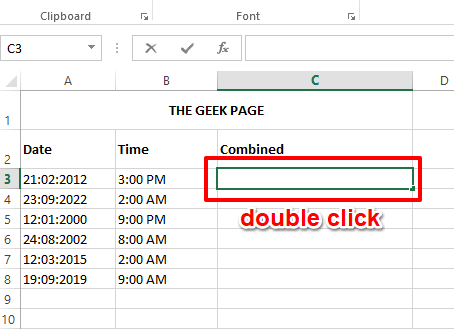
2. samm: Nüüd sisestage =
ja tuleb vastavalt teie andmekorraldusele asendada nende vastavate lahtri ID-dega.
Allolevas näites on minu esialgne kuupäeva väärtus lahtris A3 ja minu esialgne kellaaja väärtus lahtris B3. Seega minu valem oleks =A3+B3.
REKLAAM
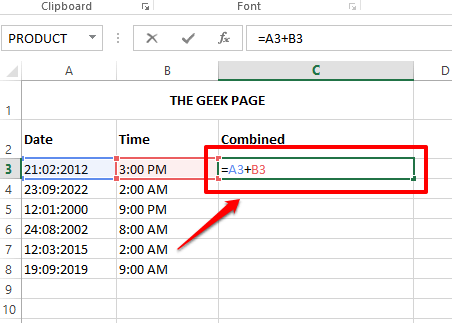
3. samm: Kui vajutate nuppu Sisenema klahvi, näete, et teie kuupäeva ja kellaaja väärtused on nüüd ühendatud lahtri kõige esimeses lahtris Kombineeritud veerg.
Vorming näeb aga pisut veider välja ja me vajame selle parandamist. Selle eest, paremklõpsake kombineeritud lahtril ja klõpsake nuppu Lahtrite vormindamine valik paremklõpsu kontekstimenüüst.
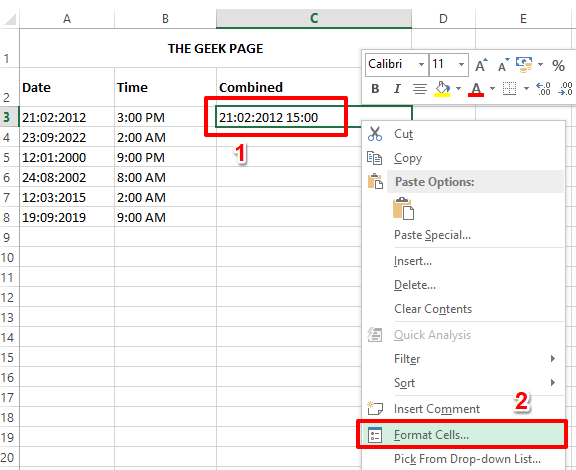
4. samm: Aastal Lahtrite vormindamine aknas klõpsake nuppu Number sakk esimene.
all Kategooria valikuid, klõpsake nuppu Kohandatud valik järgmine.
Järgmisena tippige vormingusse mida soovite oma kombineeritud andmetele rakendada Tüüp valdkonnas. Näiteks olen andnud vormingu as pp/mm/yyyy hh: mm AM/PM. Näidisvälja all näete, kuidas teie kombineeritud andmete näidis välja näeb.
Kui olete kõik valmis, vajutage nuppu Okei nuppu.
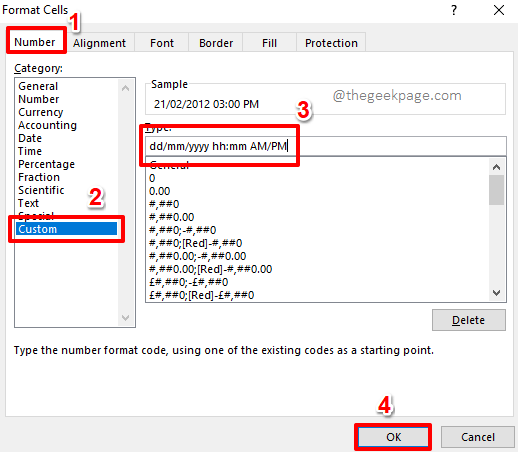
5. samm: Kui vaatate nüüd oma Exceli lehte, on teie kuupäeva ja kellaaja kombineeritud väärtus nüüd hästi vormindatud.
Valemi rakendamiseks kogu veerus klõpsake ja lohistage väikest ruudu kuju lahtri paremas alanurgas.
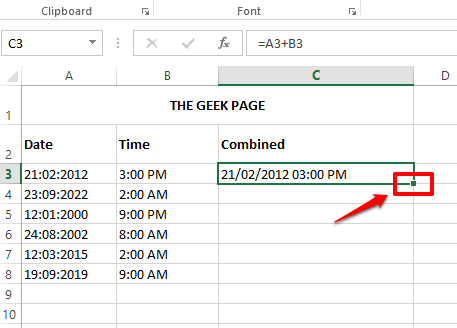
6. samm: Seal sa oled! Nüüd olete vormindatud valemi edukalt rakendanud kõikidele veeru lahtritele. Nautige!
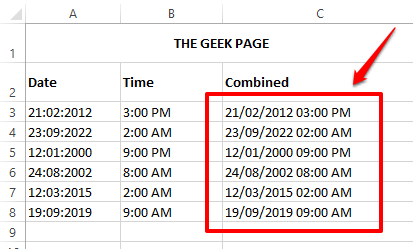
Lahendus 2: ühendades valemiga
See meetod kasutab valemifunktsiooni, mida nimetatakse konkateneerimiseks. See võtab sisse kõik stringid, mis tuleb kokku ühendada, ja tagastab seejärel lõpliku ühendatud stringi.
Samm 1: Topeltklõpsake esimest lahtrit veerust, kuhu soovite kuupäeva ja kellaaja kombineeritud väärtuse lisada, ja seejärel kopeeri ja kleebi sellele järgmine valem.
=CONCATENATE(TEKST(A3,"")," ",TEKST(B3," "))
Peate välja vahetama teie valitud kuupäevavorminguga ja soovitud ajavorminguga. Kui soovite, et kellaaeg kuvatakse AM/PM kujul, siis peate selle mainima kellaaja vormingu lõpus. Näidisvalem, mille kuupäeva ja kellaaja vormingud on asendatud, on järgmine.
=CONCATENATE(TEKST(A3"pp-mm-yyyy")," ",TEKST(B3,"hh: mm AM/PM"))
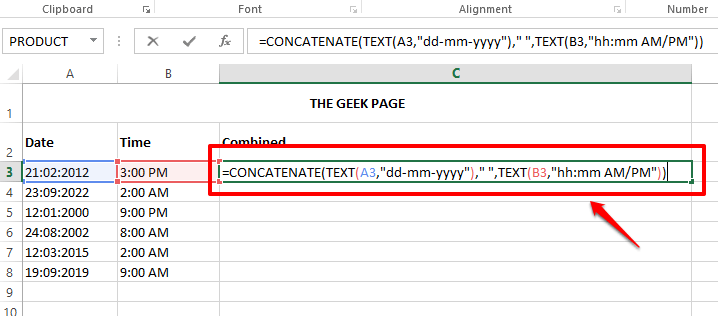
2. samm: Kui vajutate nuppu Sisenema klahvi, näete, et teil on lõpliku kuupäeva ja kellaaja kombineeritud väärtus lahtris, kus valemit rakendasite.
Valemi rakendamiseks kogu veerus klõpsake ja lohistage väikest ruutu alla ikooni valitud lahtri paremas alanurgas.
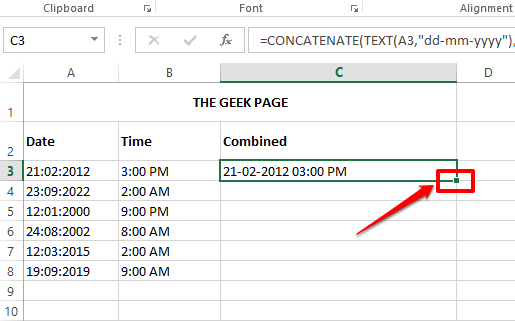
3. samm: Viola! Teie valemit rakendatakse nüüd kogu veerus. Jah, see ei saa olla lihtsam kui see, me nõustume ka!
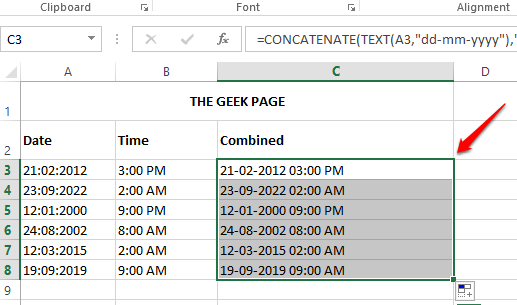
Kui teil on mõne sammu järgimisel kahtlusi, kirjutage meile kommentaar, aitame hea meelega. Tulge tagasi, et näha oma lemmikteemadel rohkem hämmastavaid artikleid.
Samm 1 - Laadige alla Restoro PC Repair Tool siit
2. samm - Arvutiprobleemide automaatseks otsimiseks ja lahendamiseks klõpsake nuppu Start Scan.


